

Escrito por Gina Barrow, Última actualización: 7 de enero de 2020
Hay tantos programas que afirman que tienen el mejor software de recuperación de datos, pero ¿cuál tiene realmente el mejor? EaseUS ha estado brindando opciones de recuperación desde 2003 y jura que han perfeccionado el campo de la recuperación de datos debido a su experiencia a largo plazo.
Uno de los programas de recuperación que están orgullosos de ofrecer es el Asistente de recuperación de partición EaseUS. Está repleto de muchas características que ningún otro programa puede proporcionar.
Este software se puede descargar y probar de forma gratuita. En este artículo, aprenderá más sobre EaseUS Solutions, sus ventajas y desventajas y, por supuesto, los mejores programas alternativos que puede elegir.
Parte 1. Revisión completa del Asistente de recuperación de partición EaseUSParte 2. Asistente de recuperación de partición de EaseUS La mejor alternativaParte 3. Conclusión
Antes de profundizar en la función completa del software y obtener nuestra experiencia práctica, comprendamos cómo y cuáles son las causas de las particiones perdidas o eliminadas.
Una partición es un segmento o sección del disco duro que permite a los usuarios dividir sus archivos y elegir dónde guardarlos, a excepción de la partición donde está almacenado el sistema operativo, este tipo de partición no es editable. Hay muchos tipos de particiones; entre estos están sus particiones primarias y extendidas.
Ningún viaje informático está completo a menos que encuentre problemas técnicos. Algunos podrían ser simples problemas relacionados con el software, mientras que otros experimentan pérdida de datos. Estas son las posibles causas de particiones eliminadas o perdidas:
Dado que las particiones guardan muchos datos, también son propensos a la pérdida de datos y esto es lo que Asistente de recuperación de partición EaseUS .

Primero, veamos las características del Asistente de recuperación de partición EaseUS. Al estar en el negocio durante mucho tiempo, ya han probado qué características son muy necesarias.
Este programa puede recuperar la mayoría de los tipos de archivos importantes, como:
EaseUS ofrece el modo de escaneo rápido. Prácticamente puede usar el modo de escaneo rápido si cree que puede recuperar archivos en solo unos minutos.
No necesita ser un profesional de TI para poder usar Asistente de recuperación de partición EaseUS; Tiene una interfaz simple y limpia con un menú paso a paso.
Solo necesitas 3 pasos para que puedas recuperar datos de su partición con EaseUS Partition Recovery Wizard.

Después de mucha observación sobre este software, aquí están los pros y los contras que he enumerado:
Pros:
Contras:
Asistente de recuperación de partición EaseUS es bien competitivo en términos de eficiencia de software, facilidad de uso y satisfacción general del cliente. Si bien pueden mejorar el escaneo en profundidad y la clasificación de archivos, este software ya es una excelente opción para quienes sufren pérdida de datos.
Aparte de Asistente de recuperación de partición EaseUS, Existen otros programas alternativos que puede utilizar para recuperar su partición perdida o eliminada.
Si está buscando una alternativa mejor pero rentable, le recomiendo Recuperación de datos FoneDog. Este programa está repleto de excelentes características y variedades, o debería decir un asistente de recuperación completo en una pieza de software.
FoneDog Data Recovery ofrece las siguientes opciones de recuperación:
Su recuperación de partición recupera fácilmente los datos perdidos causados por una partición formateada, un accidente de disco, una eliminación accidental, una nueva partición, un clon de partición incorrecto y un ataque de virus.
Recuperación de datos
Recupere imágenes borradas, documentos, audio y más archivos.
Recupere los datos eliminados de la computadora (incluida la Papelera de reciclaje) y los discos duros.
Recupere los datos de pérdida causados por accidentes de disco, bloqueos del sistema operativo y otras razones.
Descargar libre
Descargar libre

FoneDog Data Recovery tiene más opciones de recuperación de archivos como:
También necesita 3 pasos para que los use Recuperación de datos FoneDog software independientemente del tipo de recuperación de datos que necesita. Aquí está la guía completa sobre cómo recuperar sus archivos:
Solo toma unos segundos descargar e instalar completamente FoneDog Data Recovery en su computadora. Una vez que haya hecho esto, inicie el programa y comience a seleccionar los archivos que planea recuperar. Debajo de eso, elija la ubicación de recuperación.
Haga clic en el botón Escanear para continuar.
El siguiente paso es seleccionar el tipo de escaneo de datos que desea aplicar. Hay dos tipos: escaneo rápido y modo de escaneo profundo.
Si necesita un escaneo de datos en profundidad, seleccione el modo de escaneo profundo. Simplemente espere a que se complete el escaneo.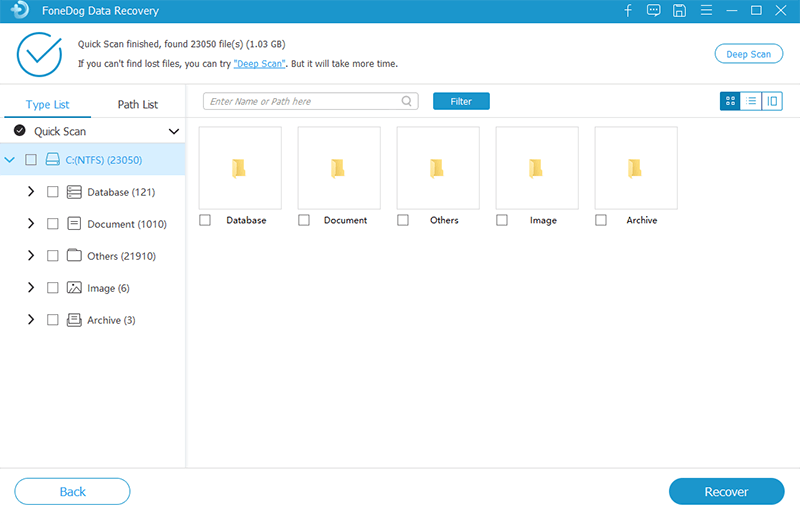
Después del escaneo de datos, podrá ver todos los archivos y carpetas recuperados, enumerados en consecuencia. Este es uno de los puntos fuertes del software FoneDog Data Recovery. Puede ordenar los archivos de acuerdo con la lista de tipos y la lista de rutas para que sea más fácil para el usuario localizar sus archivos.
Simplemente haga doble clic en el elemento que desea previsualizar para que pueda verificar si realmente necesita recuperar dichos archivos. Una vez que esté seguro de estos archivos, márquelos todos o elija selectivamente los archivos que solo necesita y haga clic en el botón Recuperar. Los archivos se guardarán en su computadora.
Lo que más me gusta de FoneDog Data Recovery es sus opciones de recuperación completas en un solo programa. No tiene que gastar mucho dinero para poder recuperar sus archivos dependiendo de la situación. Con aproximadamente $ 40, puede obtener una licencia de usuario único que funciona tanto en computadoras Windows como Mac.
Sin embargo, tiene una mejor capacidad de escaneo; el modo de escaneo profundo tarda un poco más en completar el escaneo. En general, FoneDog Data Recovery es una gran alternativa a cualquier programa de recuperación que tenga en este momento.
Tener una partición dañada o dañada es un trabajo desordenado. Tienes que pasar mucho tiempo para arreglarlo. Afortunadamente, existen programas de recuperación como el Asistente de recuperación de partición EaseUS y Recuperación de datos FoneDog que nos ayudan a todos a recuperar todos los archivos y carpetas importantes.
En este artículo, pudimos obtener una descripción completa del Asistente de recuperación de partición EaseUS, incluidas sus características, pros y contras, y una revisión general del software. Es realmente una de las mejores soluciones en el mercado hoy en día y se mantiene fiel a sus características.
Por otro lado, también encontramos que FoneDog Data Recovery es una mejor alternativa. Está repleto de todos los componentes esenciales en la recuperación de datos, además de características adicionales que faltaban con el Asistente de recuperación de partición EaseUS.
La elección es suya, descargue e instale el software que puede satisfacer sus necesidades y ofrecerle mejores opciones. ¿Has probado alguno de estos programas que mencionamos?
Recuperación de datos
Recupere imágenes borradas, documentos, audio y más archivos.
Recupere los datos eliminados de la computadora (incluida la Papelera de reciclaje) y los discos duros.
Recupere los datos de pérdida causados por accidentes de disco, bloqueos del sistema operativo y otras razones.
Descargar libre
Descargar libre

Comentario
Comentario
Recuperación de datos FoneDog
La recuperación de datos de fonedog proporciona fotos borradas, video, audio, correo electrónico, etc. para Windows, Mac, disco duro, tarjeta de memoria, memoria flash, etc.De vuelta.
descarga gratuita descarga gratuitaHistorias de personas
/
InteresanteOPACO
/
SIMPLEDificil
Gracias. Aquí tienes tu elección:
Excellent
Comentarios: 4.6 / 5 (Basado en: 71 El número de comentarios)